윈도우 10 도커 설치

위의 링크를 클릭해서 Docker를 다운로드 합니다.
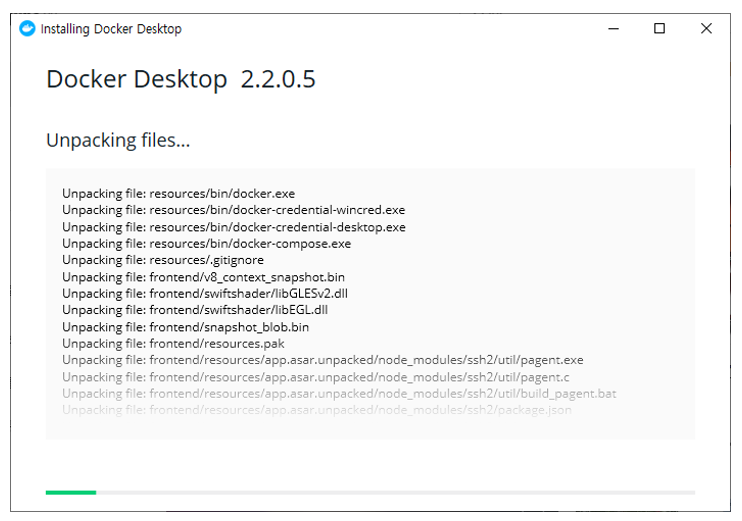
이렇게 설치가 진행되며 설치 이후에는 컴퓨터를 재부팅 해야합니다.
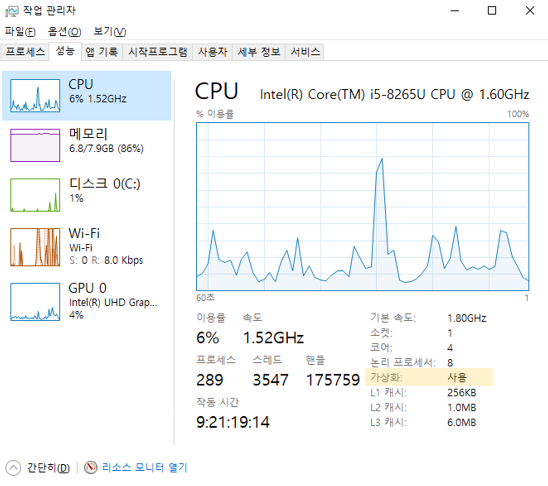
Docker를 윈도우10에서 사용하기 위해서 Windows 10 Pro이며 가상화가 [사용] 상태여야합니다. 기본적으로 가상화는 사용 상태로 되어있지만 경우에 따라서 바이오스 설정을 해야 합니다.
도커 기본 명령어
도커 버전 확인
docker version- 설치된 도커 기본적인 버전 정보를 확인할 수 있습니다.
Client: Docker Engine - Community
Version: 19.03.8
API version: 1.40
Go version: go1.12.17
Git commit: afacb8b
Built: Wed Mar 11 01:23:10 2020
OS/Arch: windows/amd64
Experimental: false
Server: Docker Engine - Community도커 Hello World!
docker container run ubuntu:latest /bin/echo 'Hello World!'- docker container run 도커 컨테이너를 생성하고 실행합니다.
- ubuntu:latest 컨테이너를 실행 할 대상 이미지로 우분투의 최신 버전 이미지를 지정한다는 것입니다.
- /bin/echo 'Hello World!' 생성할 컨테이너 안에서 실행할 명령어입니다. 여기서는 터미널에 Hello World!를 출력합니다.
'Hello World!'- 우분트의 최신 버전 이미지가 로컬 도커 호스트에 있는지 확인합니다.
- 로컬에 이미지가 없는 경우 자동으로 다운로드합니다.
Nginx 실행
docker container run -d -p 80:80 --name webserver nginx- -d 컨테이너를 생성하고 백그라운드에서 실행합니다.
- -p 80:80 호스트의 80번 포트와 컨테이너의 80번 포트를 연결하고 접근을 허가합니다.
- --name webserver 컨테이너 이름을 webserver로 지정합니다.
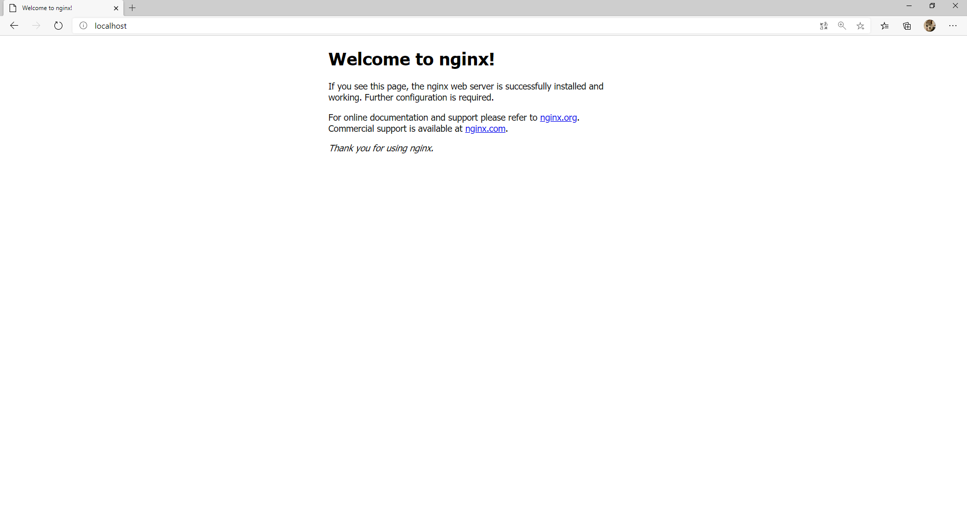
- 웹 브라우저에 localhost:80 을 입력하면 위와 같이 기본 페이지를 볼 수 있습니다.
참고
- MOOC 오픈소스를 활용한 DevOps 환경 이해
'Computer Science > DevOps' 카테고리의 다른 글
| MySQL chown: changing ownership of 'var/lib/mysql': Operation not permitted 문제 해결 (12) | 2020.07.04 |
|---|---|
| Docker를 이용하여 클라우드에 Go 배포하기 (0) | 2020.06.27 |
| 가상 스타트업으로 알아보는 MSA이야기 (0) | 2020.05.11 |
| 도커 이미지 기본 명렁어 (0) | 2020.05.10 |
| 가상화와 컨테이너 (0) | 2020.05.10 |